对于许多 WordPress 网站来说,访问基于表的数据库是一项方便的功能。它们使您能够以网站访问者易于理解的方式显示数据,并且可用于组织、比较和分解信息。因此,了解如何在 WordPress 中制作表格是一项非常有价值的技能。

传统的手工制作 HTML 表格的方法既耗时又低效。此外,直到新的古腾堡编辑器出现(它有一个表格块)之前,WordPress 才提供这种内置支持。幸运的是,CMS 有很多插件,可以轻松地将表添加到您的站点。
TablePress是应用最广泛的。使用可视化编辑器创建表格并将其无缝集成到您的写作中。它的安装量超过 700,000 次,平均评分为 4.5 星,这一事实表明它的表现令人钦佩。
了解如何使用Elementor和TablePress在 WordPress 网站上制作漂亮的表格。在本文中,我们将向您介绍该插件及其功能,引导您完成创建新表以及导入和导出它们的步骤,并介绍相关扩展。
创建令人惊叹的网站
使用最好的免费页面构建器 Elementor
现在开始将表添加到 WordPress
在讨论本文的实际操作方法之前,让我们先讨论一下我们将使用的插件。
正如已经确定的那样,TablePress 在同时代产品中享有最高的采用率。最可能的解释是它的用户友好性,尤其是对于新手来说。您将能够在下面验证该断言。但是该插件还有其他使其与众不同的功能:
- 从多种格式导入数据 - 除了轻松制作表格之外,TablePress 还允许您从各种来源(Excel、CSV、HTML 和 JSON)导入数据。您的电子表格数据即可使用,无需手动输入。
- 可导出性——相反,您可以将表格从 TablePress 导出为多种不同的文件类型。这使您可以自由地将数据复制并粘贴到 Excel 电子表格中,或以您认为合适的任何其他方式使用它。
- 可扩展性——TablePress 的开发人员除了核心插件之外还创建了许多扩展。您可以在他们的帮助下向表格中添加列过滤器、PDF 导出选项等。在本文的结论中,我们将进一步讨论这一点。
使用 TablePress 和 Elementor 在 WordPress 中创建表
我们将从使用 TablePress 插件在 WordPress 中创建新表格的基础知识开始。
安装TablePress
当然,设置TablePress 附加组件是首要任务。这与安装任何其他 WordPress 插件的方式相同。您所要做的就是导航到“插件”>“添加新插件”,在搜索栏中输入插件的名称,然后单击“安装”。
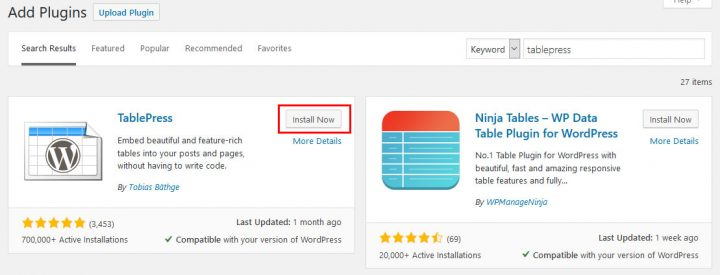
将插件上传到您的网站后,请务必打开该插件。
添加新表
启用 TablePress 后,WordPress 管理菜单中将出现一个新选项。当您选择它时,您将被带到这里。
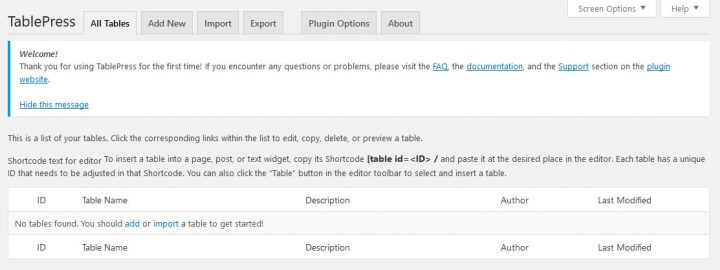
您的 WordPress 站点的所有与表相关的任务都可以在此部分处理。如果您需要帮助,您可以在顶部找到一些其他资源的链接。
选择“添加新表”按钮来创建一个新表。当您这样做时,您将到达以下位置:
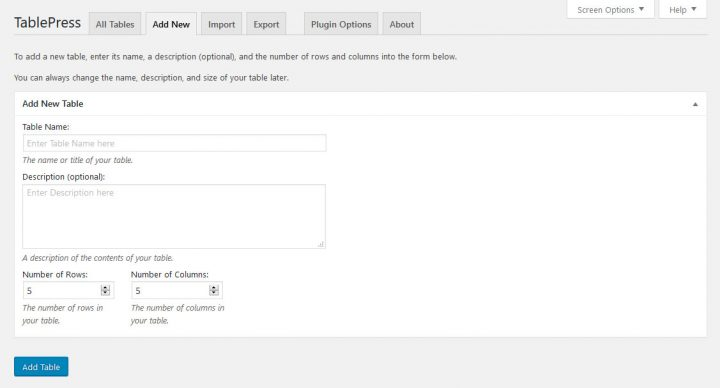
要创建一个表,您所要做的就是给它一个名称,给它一个可选的描述,然后决定它需要多少行和列。准备好后,从菜单中选择“添加表”。
用内容填充表格
接下来,您可以开始在表格单元格中输入数据。如果您有使用电子表格的经验,那么您应该不会遇到任何问题。
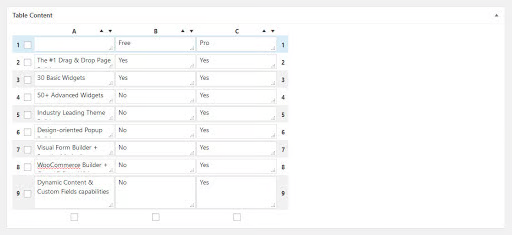
您可以使用小箭头图标对行和列进行排序,并且可以拖放行和列来重新排序。如果您正在寻找支持使用Elementor Pro 的令人信服的理由,您可以在此处找到它们。
配置高级选项
下面提供了用于处理表格和格式化表格的其他选项。
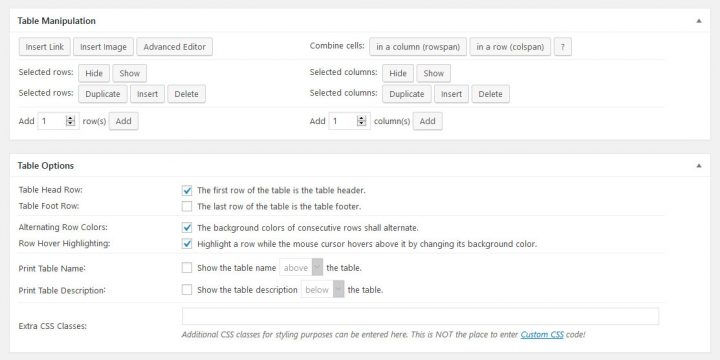
使用位于顶部的复杂编辑器,您可以添加链接、图像以及文本等媒体。要使用这三种方法中的任何一种向单元格添加内容,请先选择所需的按钮,然后选择单元格。当您激活插件时,您将看到所有三个选项的标准设置菜单。
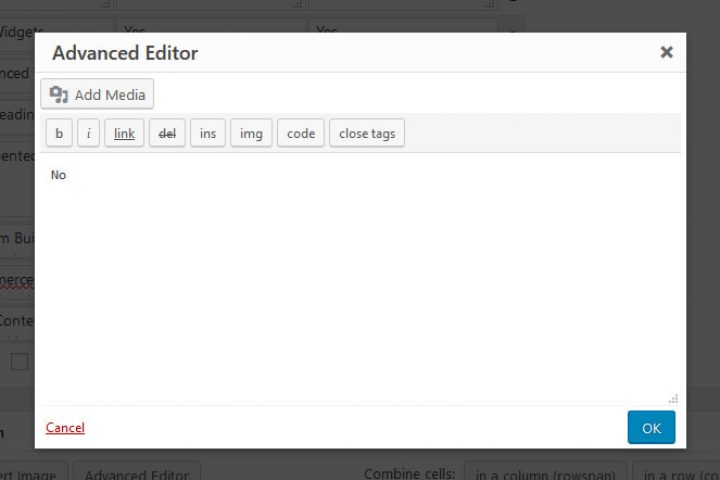
您还可以隐藏行或列、复制现有单元格、添加新单元格、删除现有单元格以及添加新单元格。单击侧面相应的单选按钮来指示您要更改的内容。
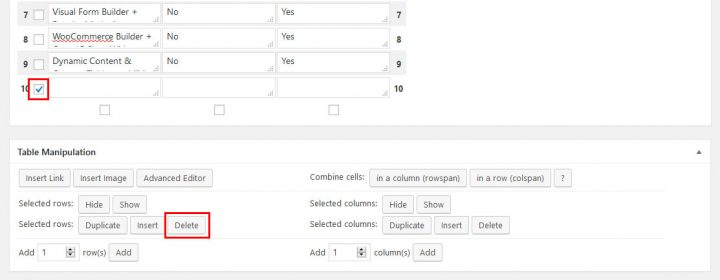
在“表格选项”菜单上,您可以更改表格的外观,例如添加页眉或页脚。您可以更改行的颜色、将鼠标悬停在行上时的外观以及表标题和说明的显示方式。此外,您可以使用 CSS 类来应用您自己独特的样式。
最后,您将找到一组按钮,用于调整表的 JavaScript 库的各个方面。

有水平滚动条、搜索栏、页码栏,表格可以排序。还提供了用户指定参数的位置。
在您的网站上显示表格
使用页面底部的按钮,您可以查看完成的表格或保存它。检查右上角的简码是保存后最重要的一步。
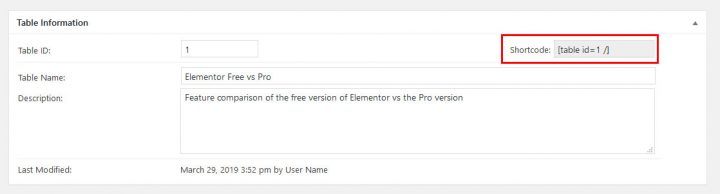
使用它将表添加到您的 WordPress 网站。您可以随时返回表格列表,然后单击“显示简码”来检查它的外观。
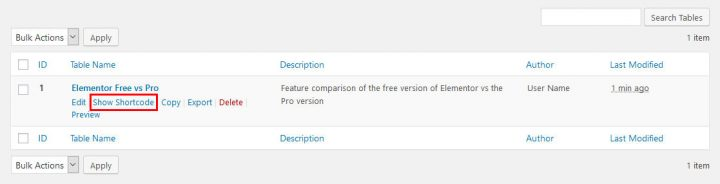
您可以将短代码粘贴到文本小部件、帖子或页面中,以使表格显示在其中。
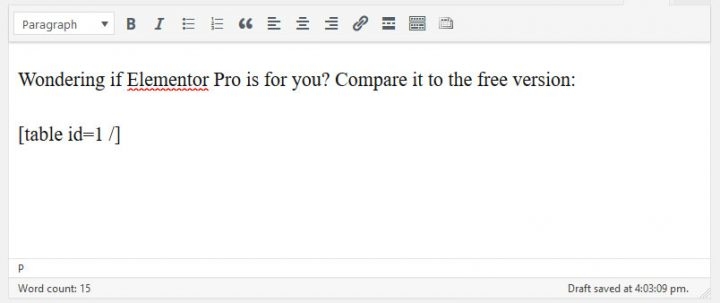
TablePress 还添加了一个用于将表格插入标准 WordPress 编辑器的按钮。

当您单击此按钮时,它将显示表格简码和按钮以将它们添加到您的内容中。
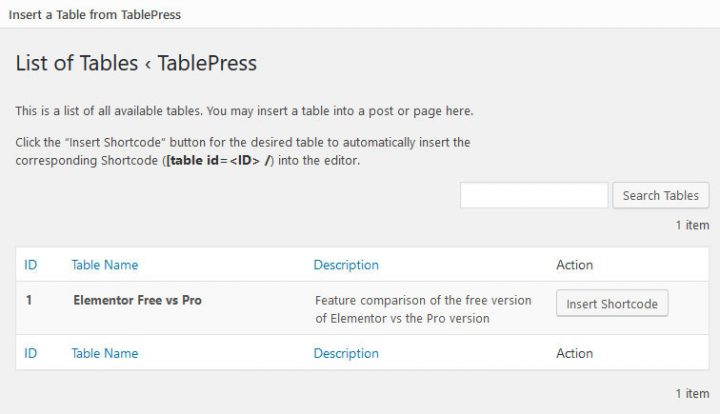
无论如何,这就是它在页面上的显示方式。请注意搜索功能和页码。
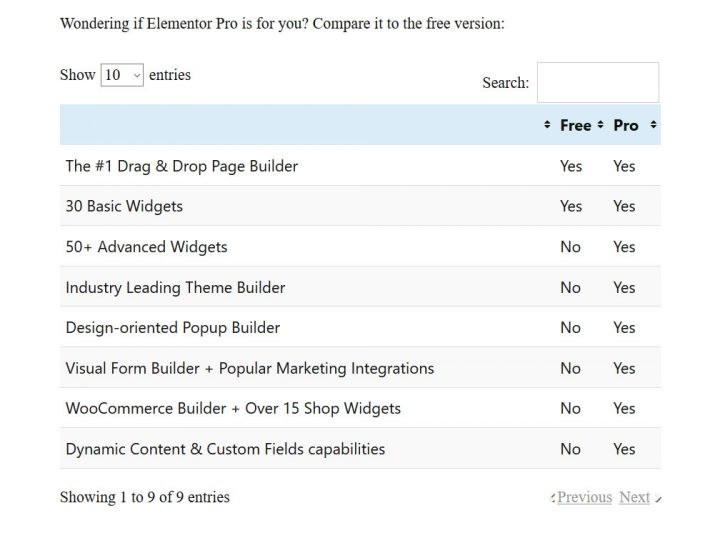
在 Elementor 中使用 TablePress 表格
Elementor还允许您在模板中包含诸如单个帖子之类的表格。这很容易做到。只需打开您要使用的模板,查找左侧的简码小部件(搜索栏可以提供帮助),然后将其放在您希望表格显示的位置。
然后应将表的短代码粘贴到左侧字段中。请注意,TablePress 中的预览窗口仅显示简码,而不显示实际的表格。
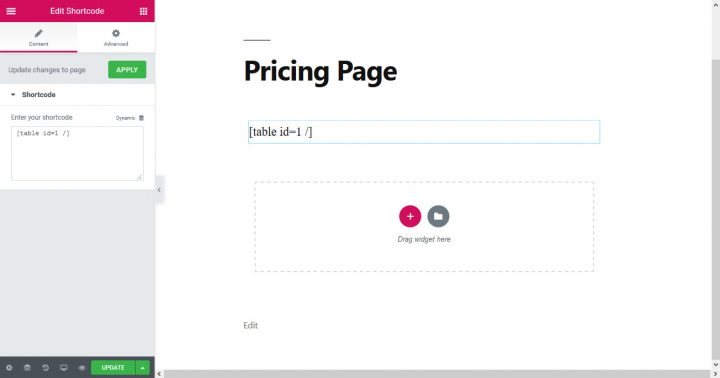
不过,不要让这困扰你。该表将在模板的预览或最终版本中正确显示。
重新编辑表格
您可以随时返回 TablePress 的主菜单以修改其中一个表格。当您将鼠标悬停在列表中的表名称上时,它们将变得可编辑。
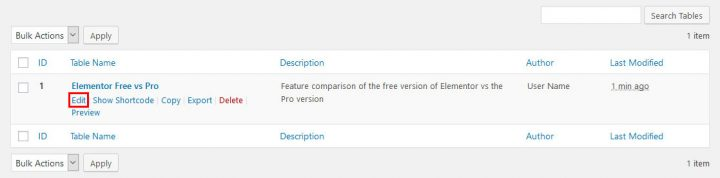
如果单击此按钮,您将进入标准编辑屏幕,您可以在其中进行必要的调整。当您更新表时,它将在使用该表的所有地方反映这些更改。
使用 TablePress 导入表格
正如已经说过的,信息可以从文件中引入,而不是手动输入。如果您熟悉 TablePress,您会发现这样做就像制作新表格一样简单。
导入您的表
TablePress > 导入表格(也可通过导航栏访问)包含用于此目的的所有相关设置。
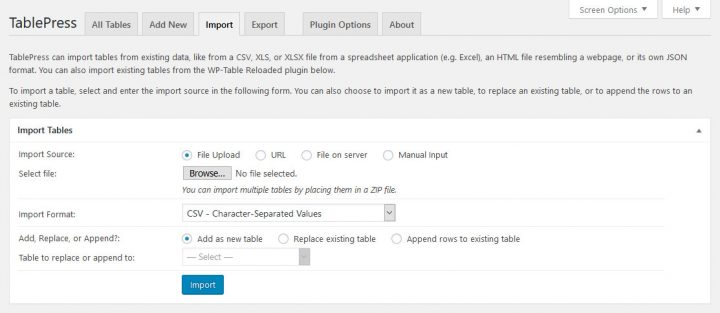
首先找到合适的数据源用作输入。您可以通过多种不同的方式执行此操作,包括上传文件、使用 URL、访问服务器上的文件或键入(复制和粘贴)。
为此,我们需要使用一个文件。为此,请选择“浏览”按钮,然后找到要添加的电子表格。完成后,通过下拉菜单告诉 TablePress 它是什么格式(CSV、HTML、JSON 或 Excel)。
这很酷,因为您可以使用这些信息来创建一个全新的表、更新现有的表或添加到现有的表。使用后三种方法时,您需要手动选择适当的表。
根据需要更改设置,然后单击“完成”按钮。
检查并格式化
导入表格将带您进入之前所在的同一页面。
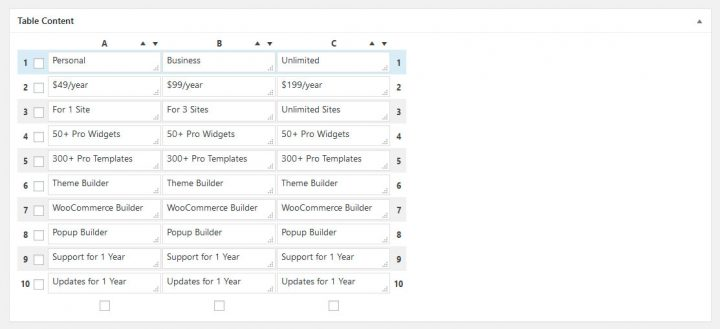
此时应正确输入您的所有信息。所以,现在您只需设置视觉和功能首选项。
在您的网站上显示它
然后,您可以使用相同的短代码将导入的表放置在网站上您想要的任何位置。
TablePress – 导出表格
最后,我们将讨论该插件的导出功能。 TablePress > 导出表格显然是您可以找到此功能的地方,但您也可以通过主菜单顶部的选项卡访问它。通过这两个选项都可以到达此屏幕。
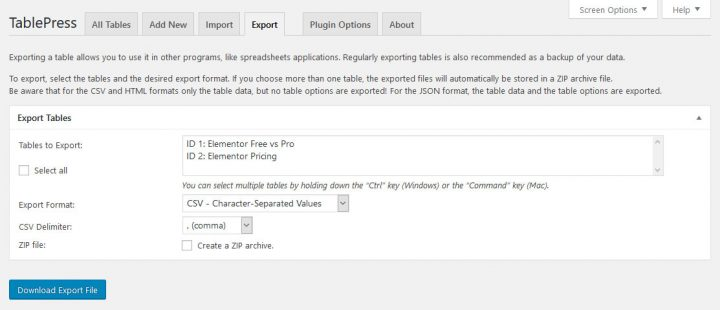
首先,选择要导出的表。您可以导出 WordPress 网站上的所有表格,方法是一一选择它们,然后单击“导出到 CSV 或 Excel”按钮。选择所需的导出格式(逗号分隔值 (CSV)、HTML 或 JSON)以及下面 CSV 导出值之间的分隔符(逗号、分号或制表符)。您还可以选择生成压缩存档。一次导出多个表时,需要此选项。
完成选择后,您可以通过单击“下载导出文件”按钮来下载文件。
可用的插件选项
TablePress 的选项菜单非常少。
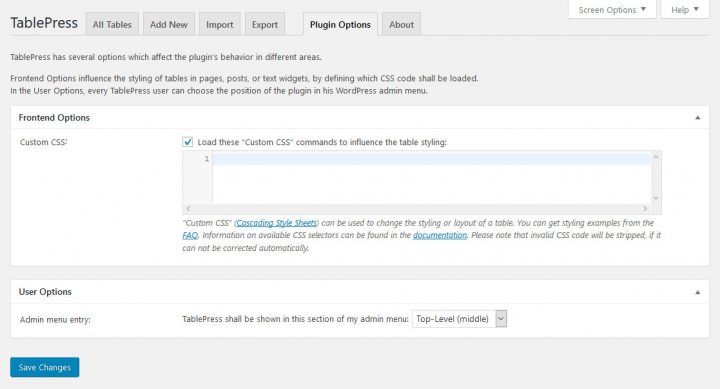
通过级联样式表 (CSS) 进行表格格式化是这些选项的主要焦点。开发人员提供了大量文档,可以在您需要或不熟悉时为您提供帮助。在其下方,您会发现一个滑块,可让您重新排列主菜单项的顺序。页面底部提供了删除插件的链接和一些有用的提示。如果这还不够的话,后面的附加组件中列出了该插件的一些附加功能。
有用的 TablePress 附加组件
正如一开始所说,TablePress 有几个可以添加的插件。最有用的附加组件总结如下。
然而,有些已被标记为“高级”,尽管它们都是免费使用的。
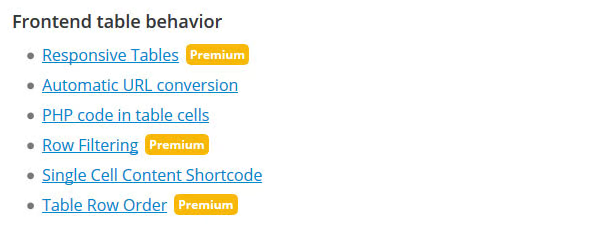
这些都是精心制作的,作者要求金钱捐助以换取它们的分发。
- 响应式表格 – 默认 TablePress 表格不适合移动设备。这个问题可以通过这个附加组件来解决。使表格与移动设备兼容的方法有三种,每种方法都有自己的一组说明和示例。
- 自动 URL 转换 – 如果您计划创建包含大量 URL 的表,此附加组件非常有用。任何粘贴的 URL 都将变得可点击,无需按钮。
- 数据表排序插件 – 货币、带文本的数字和日期范围现在可以单独排序。
- DataTables 按钮 – 使用此附加组件,您可以轻松地将多个单选按钮插入到表中。能够复制到剪贴板以及 PDF 和 Excel 文件格式。
- DataTables 固定列 – 设置表中的列,以便在表的其余部分水平滚动时它们保持静止。
- DataTables 固定标题 – 这同样适用于标题和列解决方案。
- 更改 [table] 短代码 – 允许您更改 TablePress 短代码的名称,以避免与其他附加组件和设计选择不兼容(或者只是为了它的地狱)。
- 自动周期表导入 – 以预定的时间间隔自动从源表导入数据。
最后的想法
对于想要创建和包含表格的 WordPress 用户来说, TablePress是下载次数最多的插件,这是有充分理由的。该过程被简化并且变得更加愉快。如果您需要在网站上构建信息,强烈推荐此插件。
您现在知道如何使用 TablePress、如何在Elementor站点上显示表格、如何从外部表导入数据以及如何从站点导出表格。此外,我们还讨论了可以使用的各种插件和扩展。程序很简单。
到目前为止,您应该对自己在自己的 WordPress 网站上创建表格的能力充满信心。




